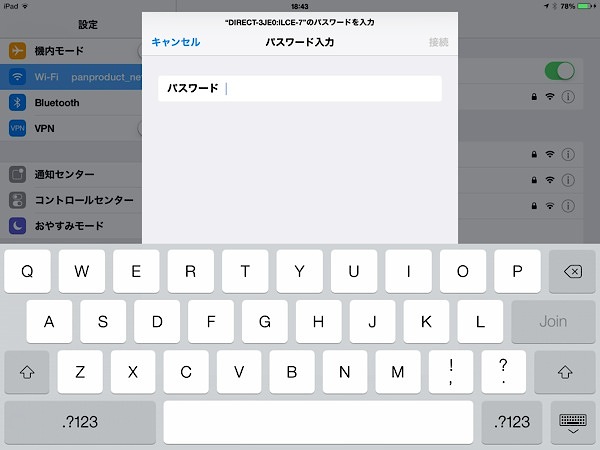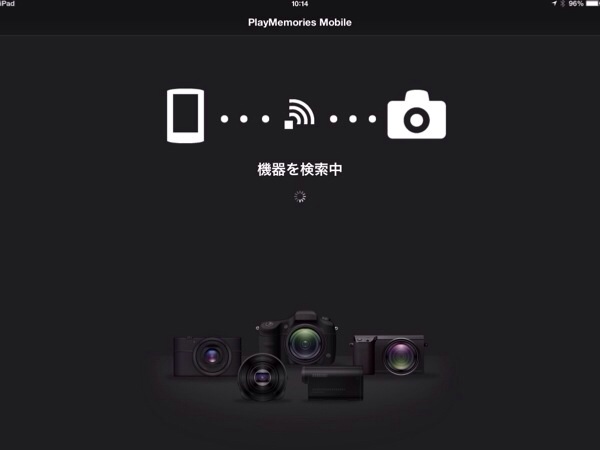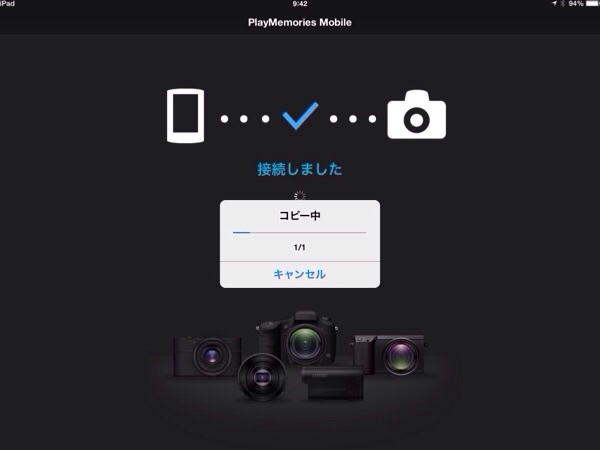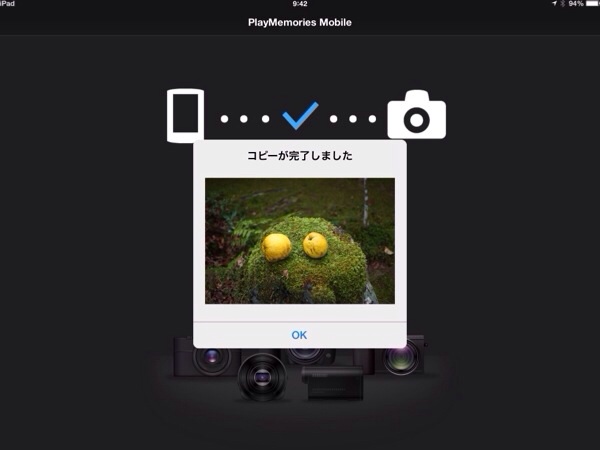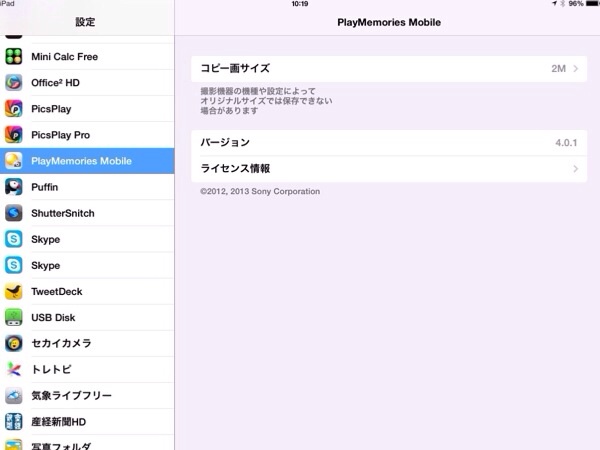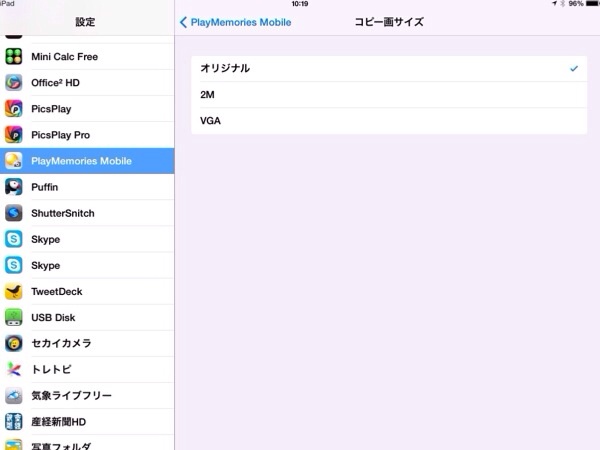①iPhoneやiPadに、Sony Playmemories MobileというアプリをDLして、インストールする。 ※Andoroid版はコチラ!

② α7の再生ボタンを押し、十字キーで転送したい画像を表示させる
③Fnボタンを押すと・・
④写真のように選択を求められる。→ 今回の場合「この画像」を選択
※カメラ側で「複数選択」・「同じ日に撮った写真全部」などもできる
⑤カメラが飛ばすWi-fiのSSID名(ネットワーク)とパスワードが表示される
⑥iPhone(iPad)の 設定 → Wi-Fi で、カメラが示したSSID名をタップ。カメラ表示のパスワードを打ち込む(2回目以降パスワード入力不要)
⑦「①」でインストールしたSony Playmemories Mobileを起動
⑧接続できているとすぐに転送が始まりiPhone(iPad)への転送完了完了!尚、転送された写真は、写真 → アルバム → カメラロールに入る
【応用ヒント!】
・Fnボタンではなく、α7の MENU → スマートフォン転送からでも転送可能(この方法では、カメラ側からだけではなく、スマフォ側から写真選択して転送することができるようになります)
・動画も、同じ方法で転送可能。但し、MP4記録のみ対応(AVCHD記録は不可)
・α7やα7Rでなくとも、他のSONYのカメラ機種(スマフォ転送機能対応)でも同じようなやり方でしょう。(たぶん)
【α7 → iPhone:転送画像サイズを変更(大きく)する方法】
昨日の記事で、転送サイズが小さすぎることを書きましたが、オリジナルサイズでも転送できることが判明しました。(コメントやfbでご指摘うけました・・)私は取説を読まないタチでして・・・。かたじけない・・・。。。そしてご指摘いただいた皆様ありがとうございます。でも、まさか転送先のディバイスでかえられるとは・・・思いもしませんでした。
「コピー画サイズ」 → 選択可能:オリジナル・2M(1616*1080px/デフォルト値)・VGA(640*480px)
大きい画像を転送したい場合は「オリジナル」を選ぶ
えと、いずれにしても転送サイズが変えられると、用途が広がりますからとても助かります!(転送スピードも速いよ!)
α7に激しく似合うレンズ達をつけたーい!”ライカM・ライカL39・ライカビゾフレックスII&II → Eマウントアダプター”売場
→https://twitter.com/panproduct
滅多につぶやかないのでウザくなーい!最低限の文字数で淡々と情報のみをお届けします・・